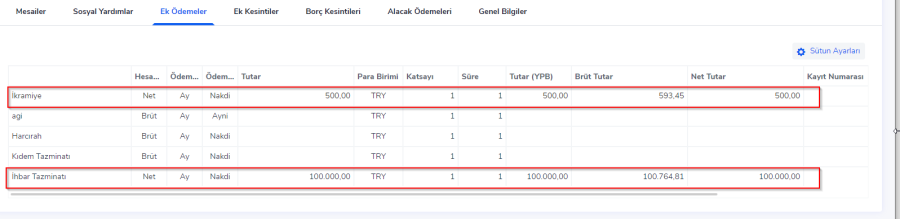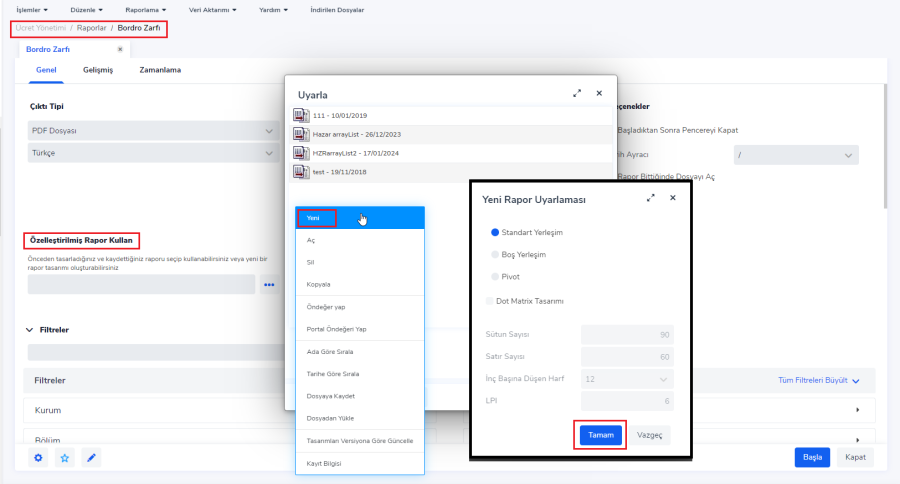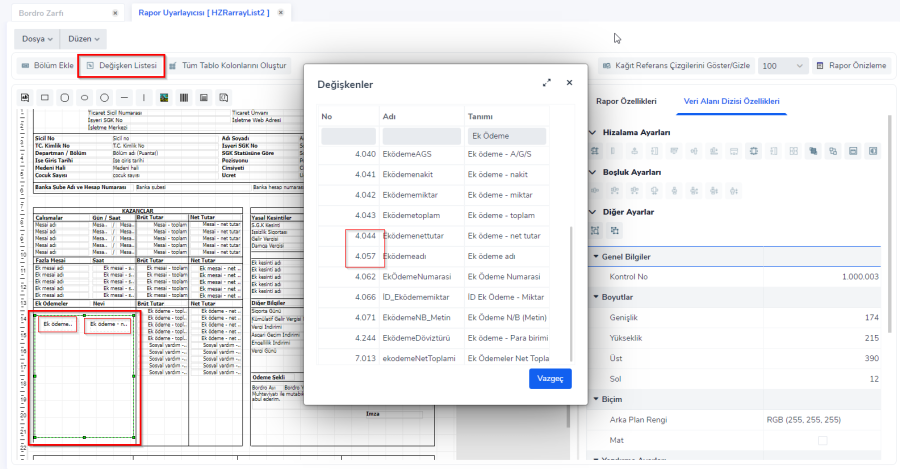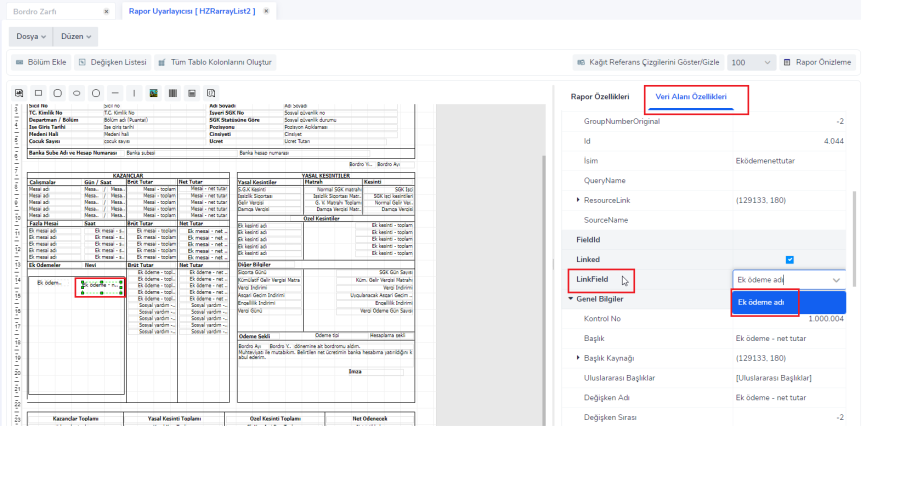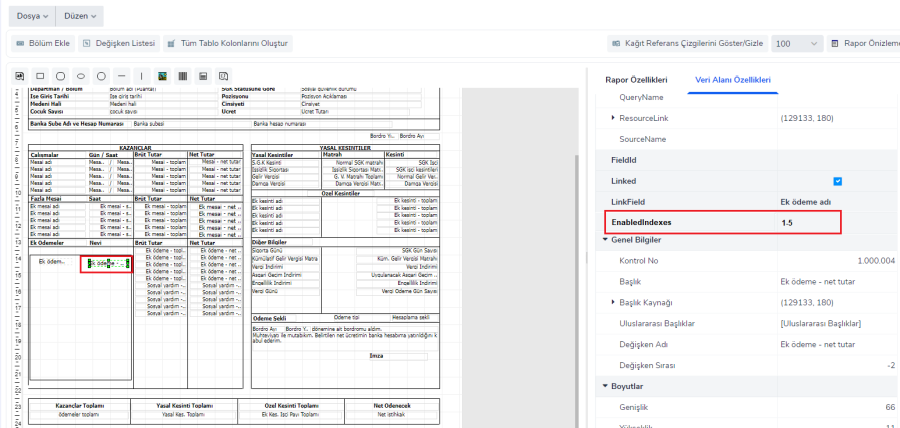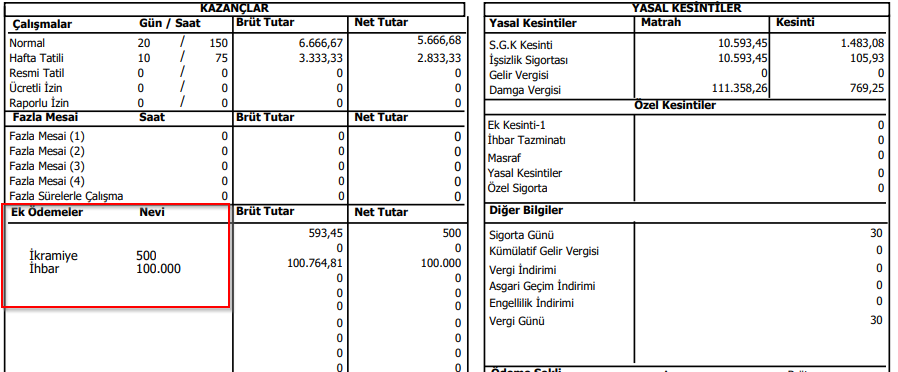Page History
| Anchor | ||||
|---|---|---|---|---|
|
RAPOR TASARIMLARINDA ARRAYLIST KULLANIMI
Örnek Olarak Bordro Zarfında ArrayList kullanımı gösterilecektir:
-ArrayList kullanımı bordro zarfı tasarımı içerisinde kullanılmayan kalemlerin gizlenmesi için kullanılabilmektedir. Puantaj kartı içerisinde birden fazla kalem tanımlı olabilir. Bu kalemler içerisinden sadece işlem görenlerin listelenmesi sağlanmaktadır.
Örnek puantaj ek ödeme kalemleri ekranı:
*Rapor tasarımında ArrayList özelliği kullanımı sonrasında sadece işlem gören kalemlerin yansıması beklenmektedir.
Ücret Yönetimi> >Raporlar>Bordro Zarfı ekranı içerisinden "Özelleştirilmiş Rapor Kullan" seçeneği ile rapor oluşuturulmalı ya da mevcut rapor içine "Aç" seçeneği ile giriş yapılmalıdır.
T
Açılan rapor tasarımı içerisinde, arrayList kullanılacak parametre alanının altındaki satırlar boşaltılıp arrayField seçeneği ile yeni bir veri alanı eklenmelidir.
Eklenen veri alanı içerisine, kullanılacak parametreler "Değişken Listesi" alanından seçilerek eklenmelidir.
(Örnek olarak Ek Ödeme adı ve Ek Ödeme net tutar alanında arrayList kullanılmıştır)
Değişkenler eklendikten sonra, tutarları gösterecek olan değişkene (Ek Ödeme – net tutar) tıklayarak Veri Alanı Özellikleri>LinkField filtresi içerisinden ilgili parametre adı ile eşleştirme yapılamalıdır.
*Ek Ödeme net tutarını yansıtılacağı için 'Ek Ödeme adı' ile eşleştirme yapılmıştır.
Puantaj satırlarında bulunan ek ödeme kalemlerinden hangileri yansıtılmak isteniyor ise Veri Alanı Özellikleri>EnabledIndexes filtresi içerisinden tanımların numarası verilmelidir.
Tanım numaraları arasına '-' (tire) işareti konulduğunda aralık belirlenmektedir (Örneğin 1-5 olarak filtre verildiğinde 1 numaralı kalem ile 5 numaralı kalemler dahil olmak üzere arasındakileri getir komutu verilmiş olmaktadır).
Tanım numaraları arasına ',' (virgül) işareti konulduğunda verilen numaralar belirlenmektedir (Örneğin 1,5 olarak filtre verildiğinde 1 numaralı kalem ile 5 numaralı kalemleri getir komutu verilmiş olmaktadır).
Rapor tasarımı ayarları tamamlanıp kaydedildikten sonra, "Özelleştirilmiş Rapor Kullan" seçeneğinden ilgili rapor tasarımı seçilerek Bordro Zarfı alınmalıdır.
Örnek rapor tasarımı ile alınan bordro zarfı örneği:
*İşaretli alanda arrayList özelliği kullanıldığı için sadece eklenen değişken tanımlarında (Ek Ödeme adı ve Ek Ödeme – net tutar) işlem gören kalemlerin yansıtılması sağlanmıştır.